- 2345加速浏览器恢复收藏夹内容教程 02-19 14:51
- 取消2345浏览器的广告和消息推送 02-19 13:39
- 2345浏览器找不到护眼模式怎么回事 02-19 13:28
- tt语音开黑版官网入口 12-20 08:56
- OBS Studio如何录屏 12-20 08:53
- 火狐浏览器如何打开控制台 12-19 17:59
- 腾讯视频怎么开启允许腾讯视频驻留 12-19 17:51
- 微信开发者工具怎么上传代码时自动补全 12-19 17:41
2345浏览器电脑版浏览数据怎么清除?2345浏览器电脑版浏览数据是可以自己手动清除的,也可以设置自动清除。很多小伙伴还不知道2345浏览器电脑版浏览数据怎么清除,下面给大家整理了2345浏览器电脑版浏览数据清除方法,让我们一起来看看吧。

1、双击打开软件,点击右上角的三条横线图标。
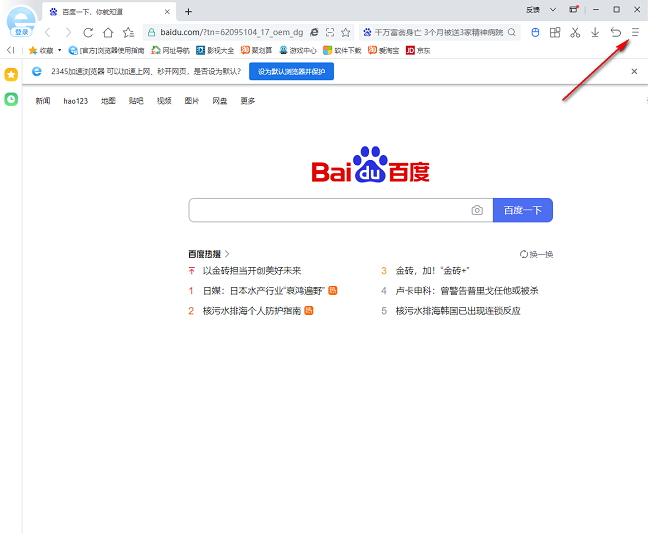
2、接着点击下方选项列表中的"设置"。
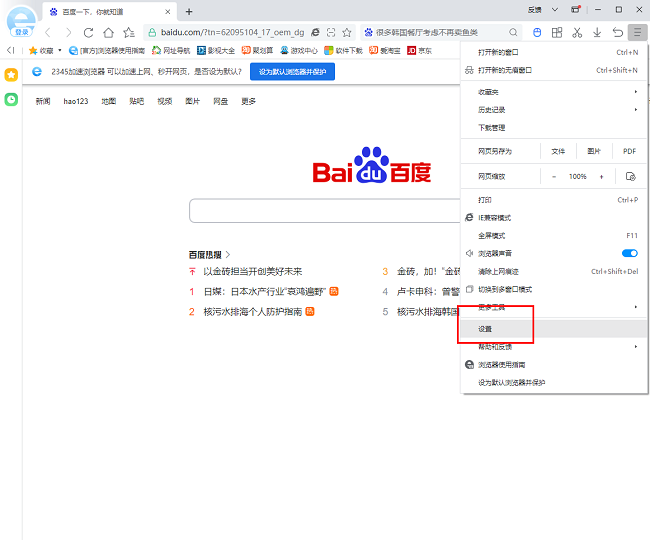
3、在打开的窗口界面中,点击左侧栏中的"隐私安全设置"选项。
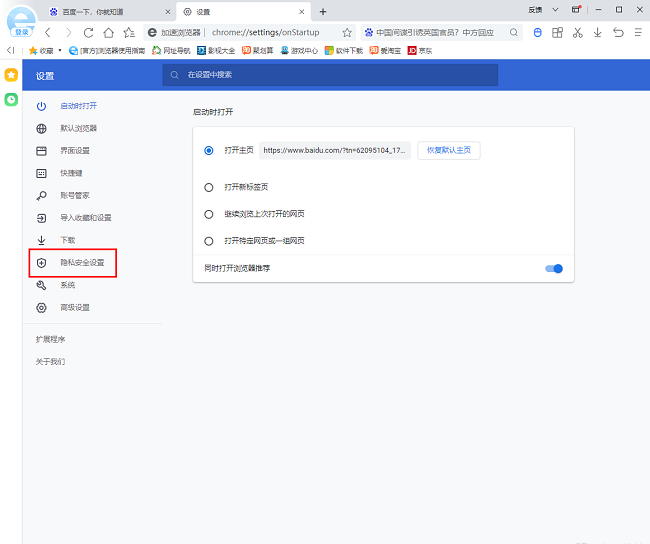
4、然后找到点击右侧中的"清除浏览数据"。
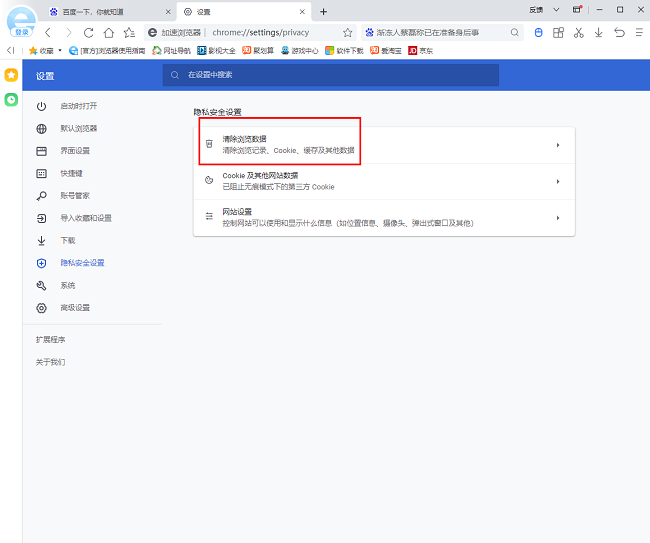
5、最后在弹出的窗口中,可以设置需要清理的时间范围以及需要清理的数据类型就可以了。
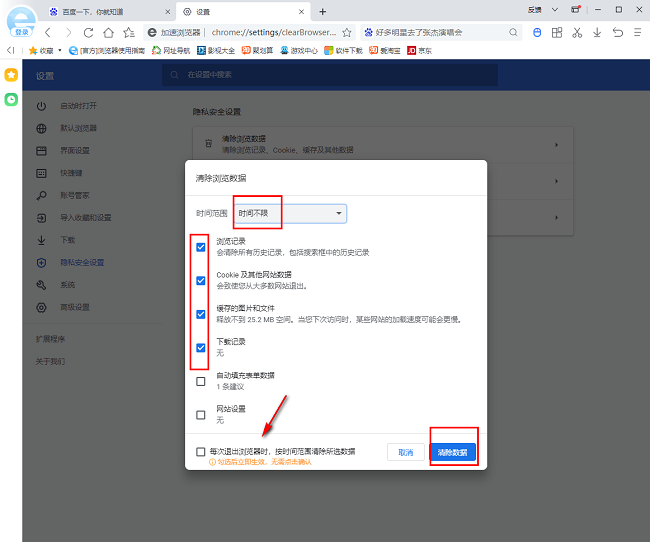
8.08MB / 2025-12-19
5.95MB / 2025-12-19
6.59MB / 2025-12-19
2.32MB / 2025-12-19
21.28MB / 2025-12-19
117.86MB / 2025-12-19
102.03MB
2025-12-18
5.09MB
2025-12-17
7.42MB
2025-12-17
16.91MB
2025-12-18
11.17MB
2025-12-17
39.38MB
2025-12-18
84.55MB / 2025-09-30
248.80MB / 2025-07-09
2.79MB / 2025-10-16
63.90MB / 2025-12-09
1.90MB / 2025-09-07
210.99MB / 2025-06-09
374.16MB / 2025-10-26
京ICP备14006952号-1 京B2-20201630 京网文(2019)3652-335号 沪公网安备 31011202006753号违法和不良信息举报/未成年人举报:legal@3dmgame.com
CopyRight©2003-2018 违法和不良信息举报(021-54473036) All Right Reserved


















